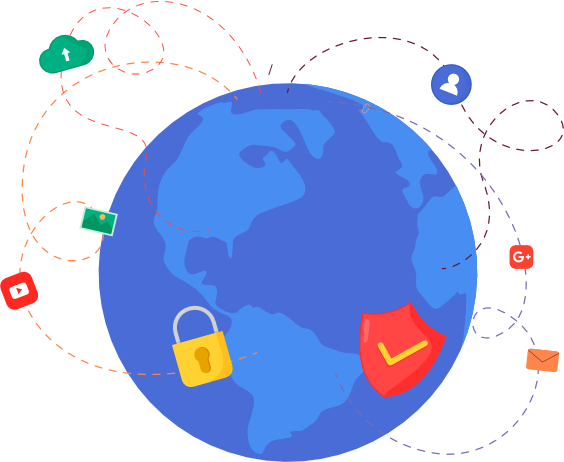帮助中心
Telegram 客户端 Proxy 代理设置
1. Telegram Desktop 客户端
Telegram Desktop 默认并没有勾选"使用系统代理", 所以很多人觉得需要开全局才能用, 其实不然, 可以手动勾选"使用系统代理"或使用自定义代理.
步骤:
A: 未登录账号: 界面左下角按钮
B: 已登录账号: Telegram Desktop 客户端→左上角三短线→设置→高级→网络和代理→代理类型→勾选"使用系统代理"或"使用自定义代理"
使用自定义代理添加方法: 添加代理→SOCKS5/HTTP→服务器: 127.0.0.1, 端口: 端口需查看你的代理软件(SS/SSR/Clash for Windows...), 不需要填写用户名和密码.
代理软件查看本地端口的方法:
Clash for Windows: 主界面→General→Port(默认是: 7890)
Clash.NET: 主界面→右侧→混合端口(Mixe-Port)
SS/SSD→右键状态栏SS/SSD图标→服务器→编辑服务器→本地端口(默认是: 1080)
SSR→右键状态栏SSR图标→选项设置→本地端口(默认是: 1080)
有可能你或你用的规则修改了代理软件的本地SOCKS5/HTTP端口, 具体以你的代理客户端为准.不能乱设置乱猜测, 乱设置可能导致 Telegram Desktop 连不上网络.
例如SSR WINDOWS 设置图例

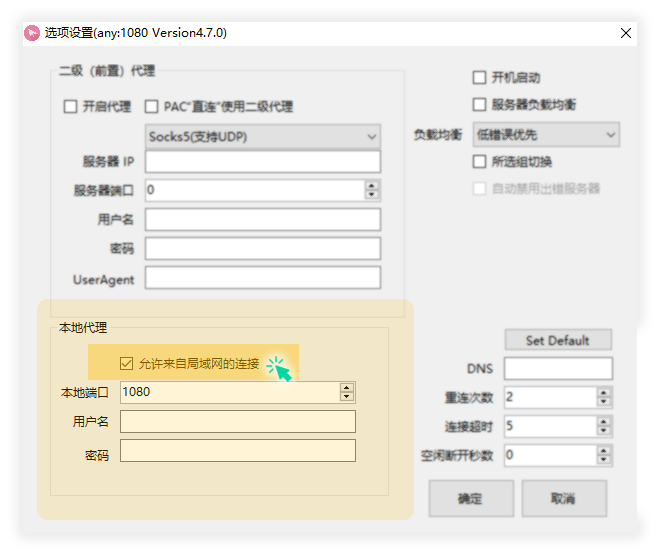
2. Telegram macOS 客户端
Telegram macOS 客户端不遵从系统代理, 所以需要设置自定义代理, 也可以用Surge/ClashX Pro 开启"增强模式"
(Surge/ClashX Pro 的"增强模式"就是针对这类不遵从系统代理的软件做的功能)
自定义代理设置步骤:
A: 未登录账号: 界面右上角按钮→Use Proxy
B: 已登录账号: Telegram macOS 客户端→设置→数据→使用代理
添加代理→SOCKS5/HTTP→服务器(Server): 127.0.0.1, 端口(Port): 端口需查看你的代理软件(Surge/ClashX/ShadowsocksX...), 不需要填写用户名和密码.
代理软件查看本地端口的方法:
Surge→点击状态栏Surge图标→显示主界面→SOCKS5(默认是: 6153)
Clash for Windows: 主界面→General→Port(默认是: 7890)
ClashX→点击状态栏ClashX图标→帮助→端口→Socks Port(默认是: 7891)
ShadowsocksX: 点击状态栏ShadowsocksX图标→高级设置→本地Socks5监听端口(默认是: 1086)
设置完成保存后, 记得重启 Telegram macOS 客户端! 记得重启! 记得重启!
有可能你或你用的规则修改了代理软件的本地SOCKS5/HTTP端口, 具体以你的代理客户端为准.不能乱设置乱猜测, 乱设置可能导致 Telegram macOS 连不上网络.
3. Telegram iOS/Android 客户端
iOS/Android 设备上开启代理软件即可, 不需要单独在 Telegram 中设置代理.
Telegram iOS 端是IP直连访问服务器的, 所以需要代理软件做单独的规则处理才行;
获得9折优惠 新用户可享! 
优惠码: newNvIInM4p 截止日期 12/31
有問題可郵件聯系或者用戶中心提交工單!
© Copyright by YesWall